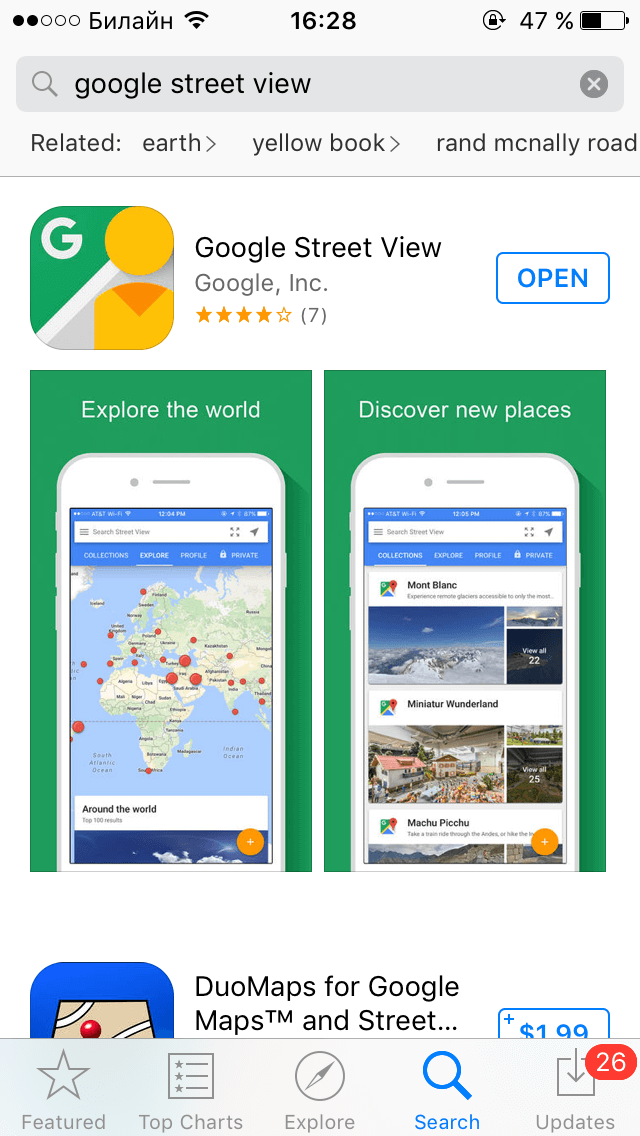Сферическое или панорамное 360 градусное фото можно сделать, используя любой айфон или айпад. Для этого необходимо установить приложение «просмотр улиц от Google» или «Google Street View». Чтобы сделать фотографию 360, вам понадобится 10 минут времени находится на одной точке.
- Необходимо залогиниться под своим аккаунтом гугла
- Открывается основное окно приложения, сразу жмем на оранжевую кнопку и выбираем «камера», чтобы сделать фото 360:

- Открывается окно камеры и круг посередине, если захватить его камерой, то программа начинает делать автоматическое фото.

- Важно стоять на одном месте, не двигаясь. Торопиться тоже не стоит, не должно быть резких движений. Идеальная 360 панорама получится, если вы будете держать ваш iphone или ipad все время в одной точке.
- После того, как вы сфотографировали все точки, фото будет обрабатываться некоторое время, после чего его можно будет сохранить в папке фото, указать на нем геолокацию, опубликовать на google maps